Slik sløyfer du YouTube-videoer eller spilleliste på datamaskin eller mobil
YouTube er fullt av nye videoer. I følge vår forskning laster brukere opp hundrevis av millioner av klipp hver dag. Dessuten finnes det en rekke kanaler for TV-serier, filmer, sport, direktesendte videoer og mer. Det kan være grunnen til at så mange internettbrukere får tilgang til YouTube og ser innhold over hele verden. Noen ganger vil du kanskje sløyfe i en bestemt video eller en spilleliste på YouTube. Derfor vil denne veiledningen demonstrere fremgangsmåten i detalj.
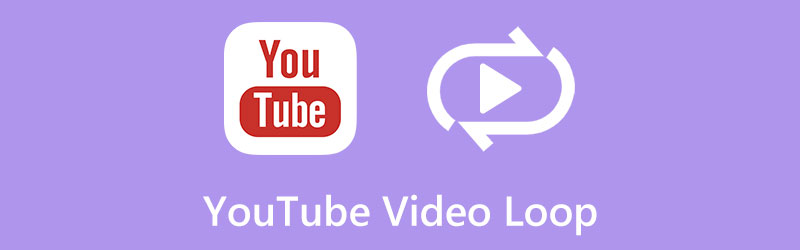
- GUIDELISTE
- Del 1: Slik sløyfer du video på YouTube
- Del 2: Flere YouTube-respillere
- Del 3: Hvordan lage en loop-video for YouTube
- Del 4. Vanlige spørsmål om YouTube Video Loop
Del 1: Slik sløyfer du video på YouTube
Kan du få en YouTube-video til å spille av på repeat? Svaret er ja. Den innebygde mediespilleren på YouTube har lagt til videoloop-funksjonen. Det betyr at du kan sløyfe YouTube-videoavspilling uten ekstra programvare.
Situasjon 1: Slik slår du en video på YouTube i en nettleser
I dag er det fortsatt mange som foretrekker å se YouTube på et skrivebord, delvis på grunn av den store skjermen. Dessuten er seeropplevelsen jevnere. Her er trinnene for å sette YouTube-videoer på repeat på datamaskinen.
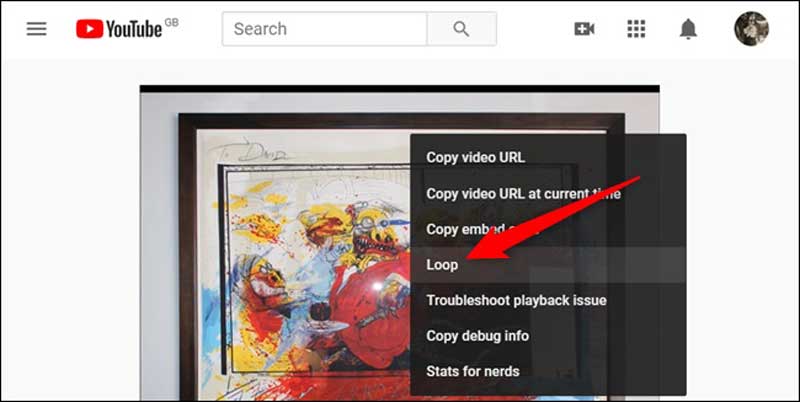
Kjør en nettleser, besøk YouTube og finn og spill av videoen du vil se.
Høyreklikk på videoen, og velg Løkke på kontekstmenyen. Nå vil videoen starte fra begynnelsen etter siste bilde. Hvis du vil slutte å sløyfe videoen på YouTube, høyreklikker du på den og velger Løkke en gang til.
Merk: Denne måten ber deg ikke logge på kontoen din og er tilgjengelig for alle videoer på YouTube. Den gjentar imidlertid hele videoen, men ikke en del av klippet.
Situasjon 2: Slik slår du en spilleliste YouTube i en nettleser
En del av historier og innhold på YouTube består av flere videoer. Derfor må du lage en spilleliste og se hele innholdet. Å sløyfe en spilleliste på YouTube er imidlertid annerledes enn å sløyfe en enkelt video.
Besøk også YouTube-nettstedet i nettleseren din, og åpne en av målvideoene.
Klikk på Lagre knappen nederst til høyre på mediespilleren, og velg Opprett en ny spilleliste på hurtigmenyen. Skriv inn et navn til spillelisten, angi personvernet, og klikk på Skape knapp. Deretter legger du til andre videoer i den nye spillelisten.
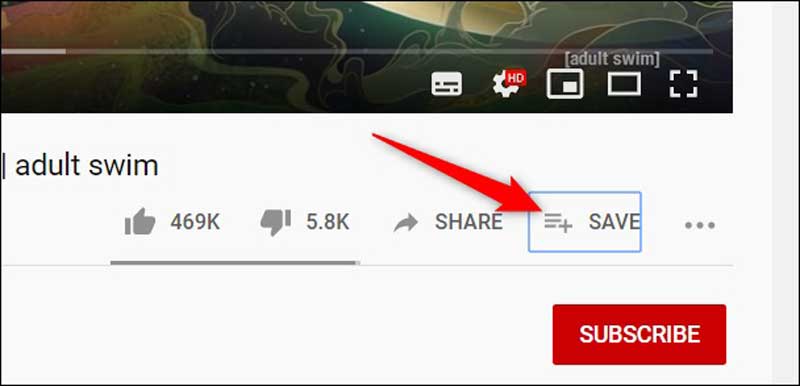
Når du er ferdig, klikker du på tre linjer ikonet øverst til venstre for å åpne den venstre menylinjen, gå til Min spilleliste, og velg den nye spillelisten.
Spill av spillelisten, og klikk på Gjenta ikonet på høyre sidefelt. Deretter vil YouTube sløyfe spillelisten til du lukker den.
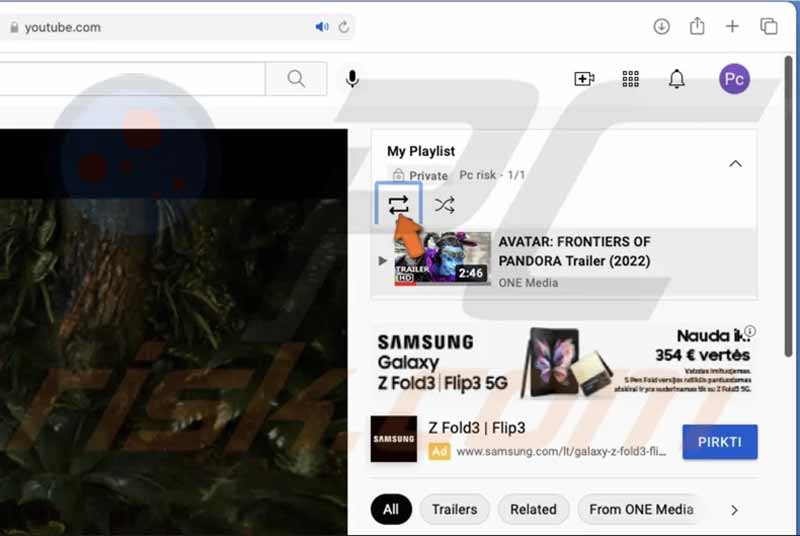
Merk: Hvis du bare legger til én video i spillelisten, vil YouTube-videoen gjentas.
Situasjon 3: Slik sløyfer du en del av en YouTube-video
Som nevnt tidligere, kan ikke YouTube spille av enkelte deler av videoen på nytt. Med et annet ord, du må finne et tredjepartsverktøy for å få jobben gjort. Heldigvis er det noen utvidelser som kan dekke behovet ditt, for eksempel Looper for YouTube. Den lar deg sløyfe en video eller en del uten å installere programvare.
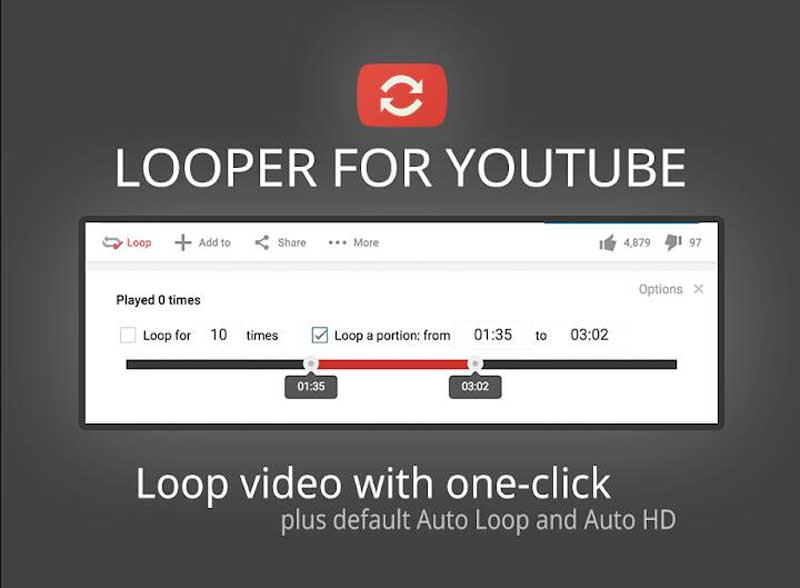
Åpne Google Chrome-nettleseren, søk etter Looper for YouTube-utvidelsen, og installer den.
Gå til YouTube-nettstedet i Chrome, finn målvideoen og sett avspillingen på pause etter bufring. Nå vil du se en ekstra Loop-knapp under videoen.
Slå den Løkke knappen og du vil få flere innstillinger. Kryss av i boksen ved siden av Løkke for, og angi ønsket tid. Hvis du vil gjenta en del av videoen, sjekk Sløyfe en del alternativ. Flytt deretter glidebryterne på tidslinjen under for å angi begynnelsen og slutten.
Spill nå YouTube-videoen, og den vil gjentas i henhold til innstillingene dine.
Situasjon 4: Slik slår du en YouTube-video på iPhone/Android
YouTube-appen er en av de mest populære medieappene på mobile enheter. Den lar deg se de nyeste videoene på veien. Selvfølgelig kan du sette YouTube-videoer på repeat i appen når du ser dem.
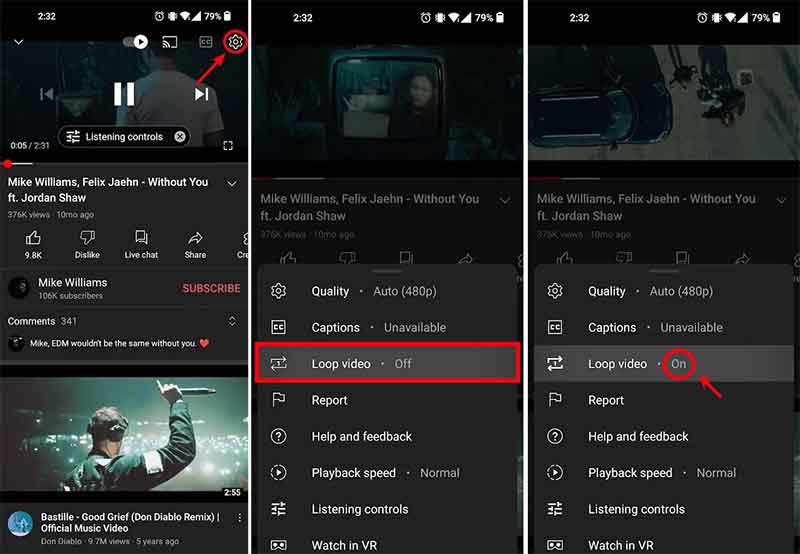
Kjør YouTube-appen fra startskjermen eller appbrettet. Finn videoen du ønsker å gå i loop og spill den av.
Trykk på videoen én gang for å vise videokontrollene. Trykk på Mer knapp med et tannhjulikon øverst til høyre.
Trykk på Loop video mulighet for å slå den på. Det er alt.
Situasjon 5: Slik slår du en spilleliste på YouTube på iPhone/Android
I likhet med nettstedet lar YouTube deg også gjenta en spilleliste i mobilappen. Arbeidsflyten ligner på å sløyfe en spilleliste på skrivebordet. Her er trinnene for å oppnå det.
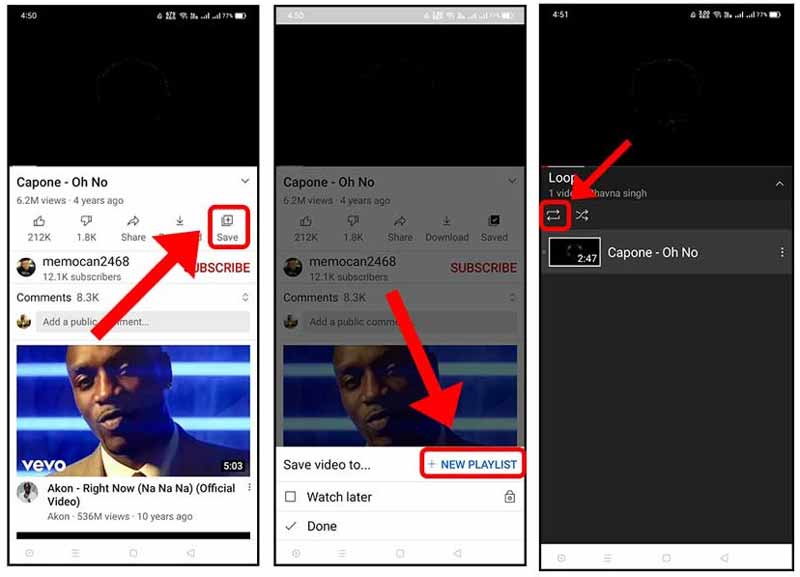
Fortsett og kjør YouTube-appen din. Spill av en video du ønsker å legge til spillelisten, trykk på Lagre-knappen under spilleren, velg Ny spilleliste, og gi et navn til spillelisten. Eller legg til videoen i en eksisterende spilleliste.
Deretter spiller du av listen og du vil se noen få kontrollknapper under videoen. Trykk på Løkke for å gjenta spillelisten på YouTube på mobilenheten din.
Del 2: Flere YouTube-respillere
I tillegg til Looper for YouTube kan du lære flere YouTube-respillere i denne delen. De gjør det mulig for deg å sløyfe videoavspilling på datamaskiner og mobile enheter og få de ønskede seeropplevelsene.
Topp 1: YouTube Plus
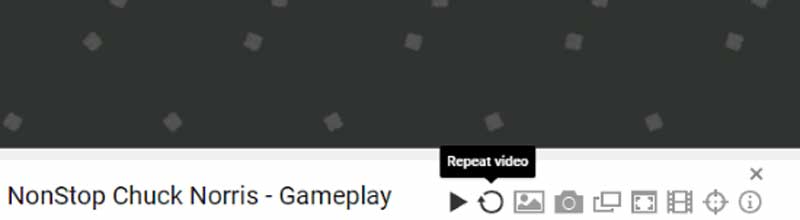
YouTube Plus er en av de kule YouTube-looperne for Firefox og Chrome. Når du har installert utvidelsen til Chrome-nettleseren din, vil den legge til flere knapper under YouTube-videoen, inkludert en Gjenta video ikon.
Nøkkelfunksjoner til YouTube Plus
1. Gjenta YouTube-videoavspilling med ett klikk.
2. Velg videokvalitet og volum.
3. Lag automatisk en spilleliste med de 20 beste videoene fra abonnementslisten.
4. Blokker videoer fra bestemte kanaler.
Topp 2: Automatisk avspilling for YouTube
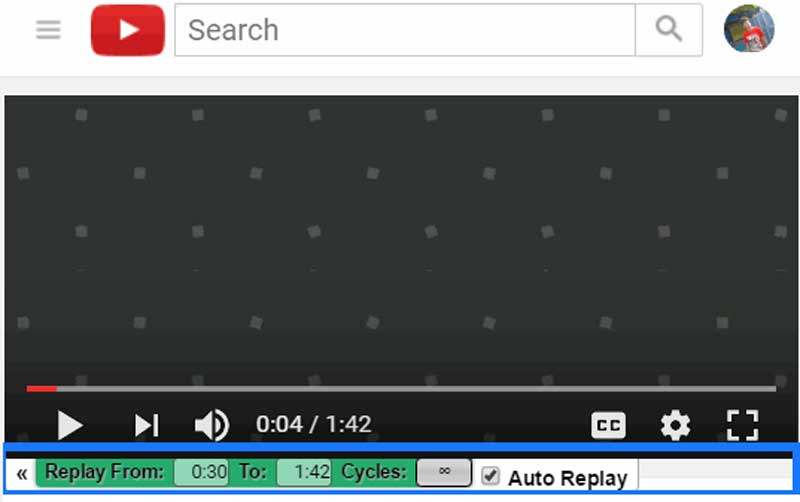
Auto Replay For YouTube er en annen utvidelse som lar deg gjenta favorittvideoen din. Dessuten har den muligheten til å gå i en egendefinert tidsluke i Chrome- eller Firefox-nettlesere. Selv om den ikke inkluderer avanserte funksjoner, er det nok å sløyfe en YouTube-video.
Nøkkelfunksjoner ved automatisk avspilling for YouTube
1. Gå gjennom en YouTube-video.
2. Gjenta gjennom bestemte tidsrammer.
3. Støtte både HTML5 og Flash Player.
4. Tilgjengelig i Firefox og Google Chrome.
Topp 3: Magiske handlinger for YouTube
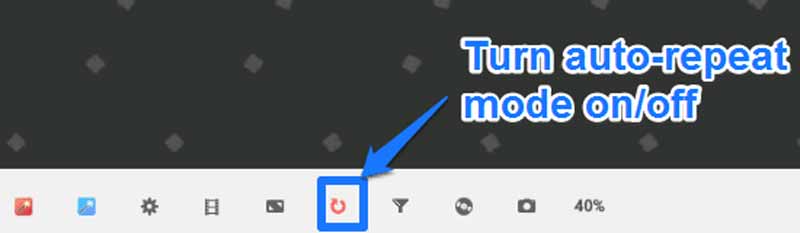
Magic Actions for YouTube er en YouTube-videorepeaterutvidelse for Firefox. Den forbedrer seeropplevelsen, lar deg kontrollere avspillingen med musen, og tilbyr ekstra funksjoner når du ser på videoer på nettet.
Nøkkelfunksjoner i Magic Actions for YouTube
1. Loop YouTube-videoer automatisk.
2. Nyt videoer i kinomodus.
3. Ta skjermbilder under videoavspilling.
4. Skjul kommentarer, spillerkontroller og merknader.
Topp 4: VLC Media Player
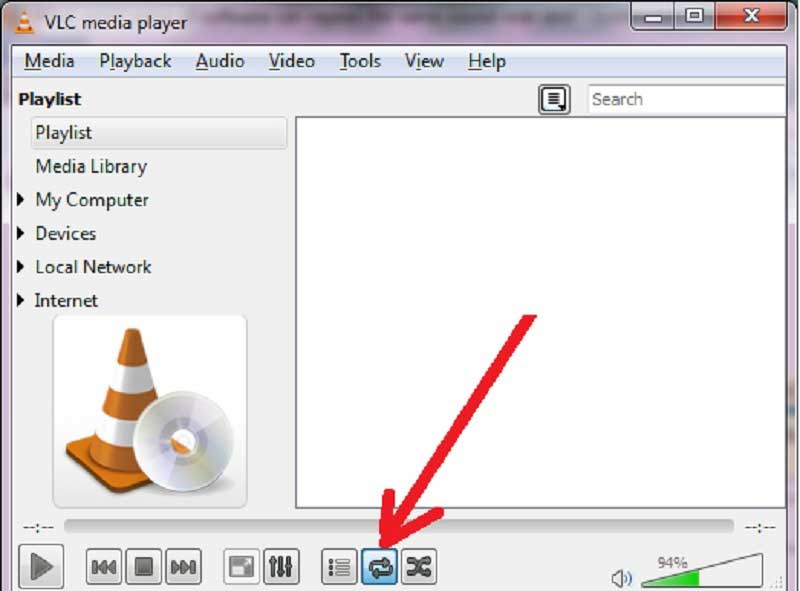
VLC Media Player er langt mer enn en enkel mediespiller. Den kan spille av både lokale videoer og YouTube-videoer eller spillelister. Dessuten er Loop-knappen på kontrolllinjen tilgjengelig for all videoavspilling.
Nøkkelfunksjoner til VLC
1. Gå gjennom hele YouTube-videoen eller spillelisten.
2. Gjenta en del av en YouTube-video.
3. Last ned YouTube-videoer i MP4-filer.
4. Tilgjengelig for et bredt spekter av nettvideoer.
Topp 5: Gjenta YouTube-video
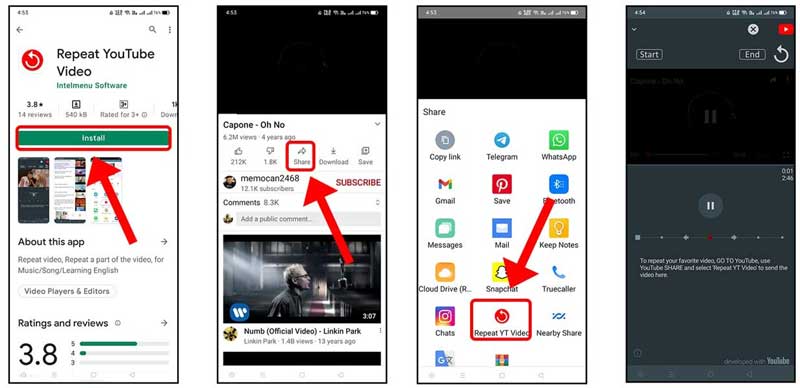
Repeat YouTube Video er en YouTube-klippsløyfe for iPhones og Android-enheter. Det fungerer med YouTube-appen din for å gjenta en videoavspilling på mobile enheter. Enda viktigere er det ganske enkelt å bruke.
Nøkkelfunksjoner i Repeat YouTube Video
1. Loop en YouTube-video uten datamaskin.
2. Behold den originale videokvaliteten.
3. Gjenta en del av YouTube-videoen.
4. Kompatibel med iPhones og Android-telefoner.
Del 3: Hvordan lage en loop-video for YouTube
En videoloop er ikke bare en måte å se YouTube på, men også en metode for å tiltrekke oppmerksomhet til plattformen. ArkThinker Video Looper er en av de beste videorepeatere for YouTube. Som en nettbasert app lar den deg lage en videosløyfe for YouTube eller sløyfe en YouTube-video etter nedlasting uten å installere programvare. Dessuten er det helt gratis å bruke uten abonnement, registrering, vannmerker eller andre begrensninger. Her er trinnene for å lage en videosløyfe.
Besøk YouTube-videosløyfen i nettleseren din. Den er tilgjengelig for nesten alle nettlesere. Slå den Begynn å sløyfe video knappen og last opp ønsket video. Den støtter populære videoformater, som MP4.
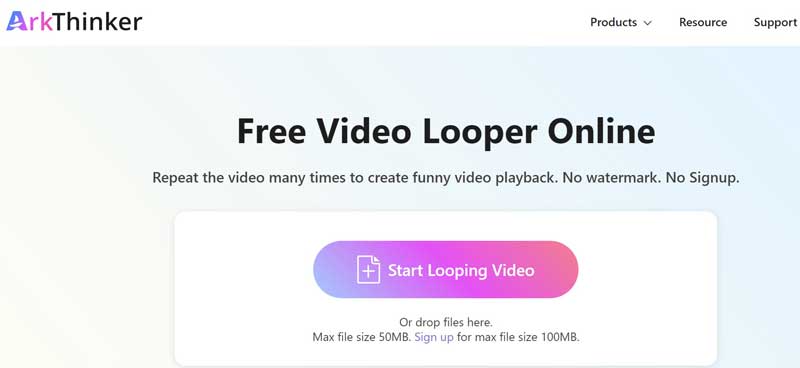
Etter at videoen er lastet, vil du bli tatt til hovedsiden og se videoen på tidslinjen. For å sløyfe et klipp på videoen, tilbakestill start- og sluttpunktene ved å dra glidebryterne på tidslinjen. Eller skriv inn de nøyaktige posisjonene i boksene under tidslinjen. Hvis du vil gå gjennom hele videoen, gå til neste trinn.
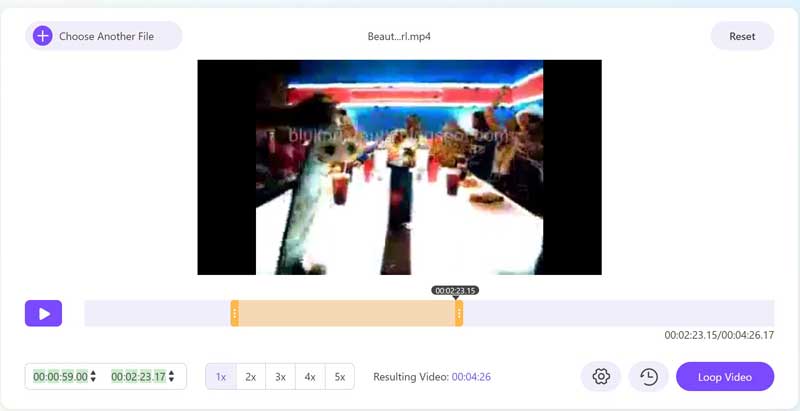
Deretter velger du tidene under tidslinjen. YouTube video looper lar deg gjenta en video opptil 5 ganger. Hvis du vil justere videokvaliteten, formatet eller andre parametere, klikker du på Utstyr ikon.
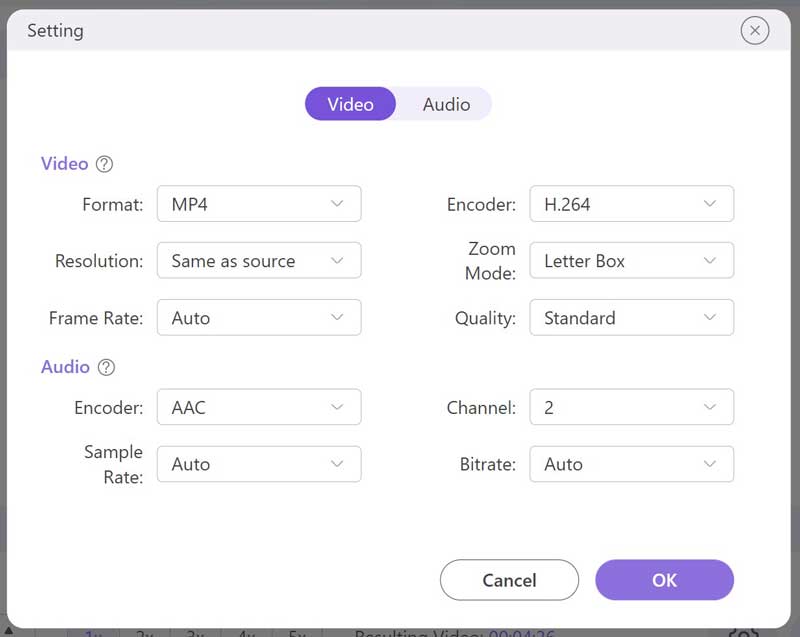
Til slutt klikker du på Sløyfevideo for å begynne å gjenta videoen på nettet. Når det er gjort, klikker du på Lagre for å laste ned resultatet til harddisken.
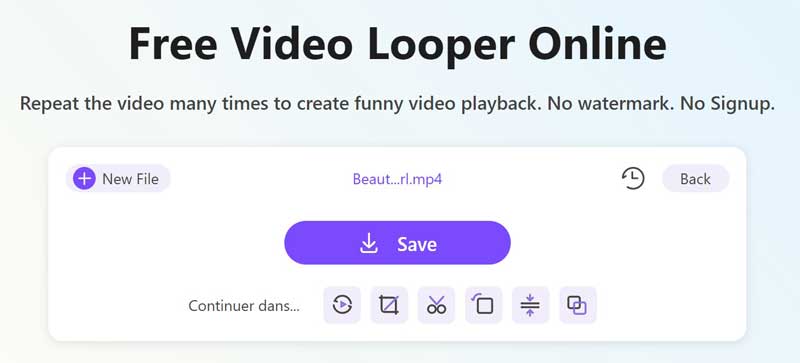
Merk: Det er bonusfunksjoner under Lagre-knappen, som rotering, beskjæring, kutting og mer. Du kan utforske dem direkte etter at du har spilt videoen i loop.
Del 4. Vanlige spørsmål om YouTube Video Loop
Hvordan lage en 10-timers loop-video for YouTube?
YouTube bruker en datahastighet på 2 MB per sekund for 720 videoer. Det betyr at en 10-timers video kan være veldig stor i filstørrelse. Derfor bør du lage den på en stasjonær datamaskin med nok lagringskapasitet. Adobe Premiere, for eksempel, kan lage en 10-timers loop-video for YouTube hvis du har plass. Vi foreslår imidlertid at du ikke laster opp en lang video siden det tar tid å bufre.
Øker YouTube gjentatte visninger?
Nei. Selv om antallet YouTube-visninger ikke er unikt, kan du ikke spamme og øke seertiden på videoen din. Visningen din vil bare telle uansett om du ser den en eller to ganger.
Hvordan gjenta en YouTube-video ved å redigere URL-en?
Søk etter ønsket video på YouTube i en nettleser, kopier videoadressen i adressefeltet, lag en ny fane og lim inn URL-en i adressefeltet. Deretter sletter du delen av https://www., og erstatter youtube med youtuberepeat. Trykk deretter på Tast inn tasten på tastaturet for å gå til den nye URL-en og spille av YouTube-videoen. Den skal begynne å spille i en loop.
Konklusjon
Nå bør du lære flere måter å gjøre det på loop en video eller spilleliste på YouTube på skrivebordet eller mobilenheten. Den innebygde funksjonen på YouTube er den enkleste måten å få ønsket seeropplevelse på. I tillegg kan du prøve tredjeparts loopers også. ArkThinker Video Looper er det beste alternativet for å lage en videosløyfe for YouTube. Hvis du har andre spørsmål, vennligst skriv dem ned.
Hva synes du om dette innlegget? Klikk for å rangere dette innlegget.
Utmerket
Vurdering: 4.9 / 5 (basert på 211 stemmer)
Finn flere løsninger
3 måter å gjenopprette gamle videoer og nyte bedre kvalitet Fiks en uskarp video, fjern uskarpheten i en video og gjør en video tydelig Hvordan redigere videofilmetadata på datamaskin og mobiltelefon Topp 5 video- og fotokollasjeapplikasjoner for nybegynnere Utmerket videofilterapp for skrivebord, iPhone og Android Hvordan lage en reaksjonsvideo for alle innholdsskapereRelative artikler
- Redigere video
- Slik bremser du en video og lager slow motion-video 2022
- Beste sakte filmkameraer og app for å lage sakte filmer
- 4 metoder som lar deg gjøre video 2X raskere på en enkel måte
- Kort gjennomgang av de 5 beste saktefilmskaperne
- Detaljert veiledning for å lære hvordan du trimmer videoer på TikTok
- 3 enkle måter å lære å øke hastigheten på TikTok-videoer
- Nyttige tips som hjelper deg å lære hvordan du klipper video i iMovie
- Senk en video på iPhone enkelt [Bonustips]
- Hvordan trimme en video og klippe ut deler av en video på iPhone
- Lær hvordan du klipper et videoklipp i Adobe After Effects 2022



